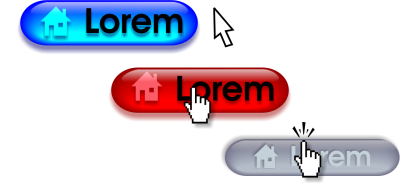
| • | ロールオーバー オブジェクトを作成するには |
| • | オブジェクトのロールオーバー ステートを変更するには |
| • | ロールオーバーのプロパティを表示するには |
ロールオーバーは、クリックまたはポイントすると外観が変わるインタラクティブなオブジェクトです。オブジェクトを使用して、ロールオーバーを作成できます。
ロールオーバーを作成するには、次のロールオーバー ステートを追加します。
| • | 普通 - デフォルト。 ボタンにマウス操作が関連付けられていないときの状態です。 |
| • | オーバー - カーソルがボタンの上を通過するときの状態です。 |
| • | ダウン - ボタンをクリックしたときの状態です。 |
ロールオーバーの各ステートに異なるオブジェクトのプロパティを適用できます。また、ロールオーバーのステートをプレビューできます。
[普通] (左) 、[オーバー] (中央) 、[ダウン] (右) の状態のロールオーバー。
ロールオーバー オブジェクトを Web デザインに追加するには、ロールオーバーを Macromedia Flash (SWF) 形式に保存するする必要があります。ロールオーバーのようなオブジェクトの作成および編集について詳しくは、オブジェクトを操作する.を参照してください。
| ロールオーバー オブジェクトを作成するには |
|
| 1 . | オブジェクトを選択します。 |
| 2 . | [効果] |
| オブジェクトのロールオーバー ステートを変更するには |
|
| 1 . | [ウィンドウ] |
| インターネット ツールバーが表示されます。 |
| 2 . | ロールオーバー オブジェクトをクリックして選択します。 |
| 3 . | インターネット ツールバーで、[ロールオーバーの編集] ボタン |
| 4 . | [アクティブなロールオーバー ステート] リスト ボックスから次のステートを選択します。 |
| • | 普通 |
| • | オーバー |
| • | ダウン |
| 5 . | カラーなど、オブジェクトのプロパティを変更します。 |
| 6 . | [ロールオーバーの編集の終了] ボタン |
|
インターネット ツールバーの[ロールオーバーステートの削除] ボタン
|
|
|
インターネット ツールバーの[ロールオーバーステートの複製] ボタン
|
|
|
インターネット ツールバーの[ロールオーバーステートの抽出] ボタン
|
|
|
インターネット ツールバーで、[ターゲット フレーム] リスト ボックスからターゲットのフレームを選択します。
|
ロールオーバーの編集中に描画を閉じることはできません。まず、編集を終了する必要があります。
| ロールオーバーのプロパティを表示するには |
|
| 1 . | [ウィンドウ] } [ドッキング ウィンドウ] |
| 2 . | ロールオーバーのあるページとレイヤをクリックします。 |
| 3 . | ロールオーバー名をクリックし、[普通] 、[オーバー] 、および[ダウン] のロールオーバー ステートのツリーを展開します。 |
描画ページのロールオーバー オブジェクトのステートをプレビューするには、インターネット ツールバーの [ロールオーバーのライブプレビュー] ボタン をクリックします。ロールオーバーンのプレビューを終了して編集できるようにするには、[ロールオーバーのライブプレビュー] ボタン
をクリックします。ロールオーバーのプレビュー中の操作を元に戻すことはできません。
![]()
体験版、アカデミック、および OEM の各バージョンでは、利用できないコンポーネントがあります。 利用できないコンポーネントには、Corel アプリケーションや機能の一部、サードパーティ製のユーティリティ、追加コンテンツ ファイルなどがあります。
Copyright 2017 Corel Corporation. All rights reserved.